- Par défaut: utilisé quand aucun autre profil actif n'est détecté
- Permanent: remplace tous les profils spécifiques à certaines applications
Définir un profil par défaut
Un profil par défaut est préinstallé dans l'Assistant pour jeux vidéo de Logitech. L'Assistant pour jeux vidéo de Logitech utilise le profil par défaut lorsqu'aucun autre profil n'est en cours d'exécution. Pour définir le profil de votre choix en tant que profil par défaut:
- Vérifiez que le volant de course est connecté à votre ordinateur puis lancez l'assistant pour jeux vidéo de Logitech.
- Depuis l'écran d'Accueil de l'Assistant pour jeux vidéo de Logitech, accédez au sélecteur de dispositif en bas de page, puis cliquez sur l'icône du dispositif volant de course.
- Accédez à l'écran Volant ou Pédales.
- Accédez à la zone de Profils dans le coin supérieur droit de la fenêtre de l'Assistant pour jeux vidéo de Logitech, puis allez au profil que vous souhaitez utiliser par défaut.
REMARQUE: Pour plus d'informations sur la navigation dans la liste de profils disponibles de l'assistant, consultez Afficher les profils du volant de course avec l'Assistant pour jeux vidéo de Logitech. - Cliquez avec le bouton droit sur le profil souhaité, puis surUtiliser par défaut dans le menu contextuel qui apparaît.
Le profil sera maintenant défini en tant que profil par défaut. Si vous cliquez de nouveau avec le bouton droit sur le profil de la liste, une coche doit apparaître en regard de Utiliser par défaut dans le menu contextuel qui apparaît. Ce profil sera actif lorsqu'aucun autre profil n'est en cours d'exécution.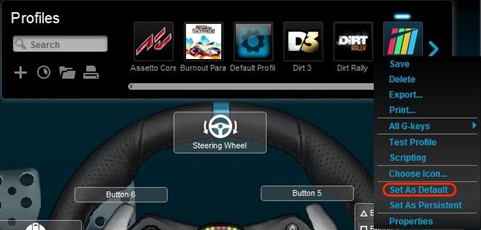
REMARQUE: Pour revenir au profil par défaut préinstallé, appliquez la procédure ci-dessous, en sélectionnant Profil par défaut à l'étape 4.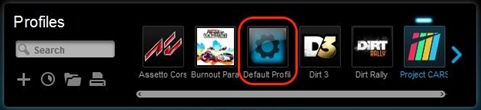
Définir un profil permanent
Un profil permanent est un profil que vous sélectionnez manuellement et qui sera utilisé pour toutes les applications. Il supplante toutes les affectations de profils à des applications spécifiques. Vous pouvez utiliser ce profil pour résoudre les problèmes de performances de certains profils ou pour simplifier la configuration de votre volant de course. Pour définir un profil permanent:
- Depuis la zone de Profils dans le coin supérieur droit de la fenêtre de l'Assistant pour jeux vidéo de Logitech, accédez au profil que vous souhaitez définir comme permanent.
- Cliquez avec le bouton droit sur le profil souhaité, puis surDéfinir comme permanent dans le menu contextuel qui apparaît.
Le profil sera maintenant défini en tant que profil permanent. Si vous cliquez de nouveau avec le bouton droit sur Profil dans la liste, une coche doit apparaître en regard de Définir comme permanent dans le menu contextuel qui apparaît. Le profil sélectionné fera maintenant office de profil actif chaque fois qu'une application est lancée, en supplantant toute affectation de profils à des applications spécifiques.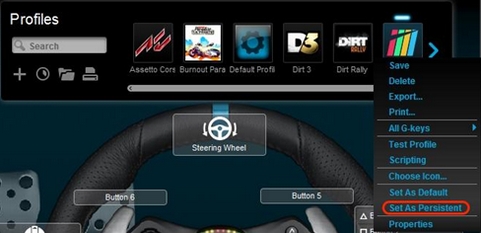
REMARQUE: Si vous souhaitez désactiver le profil permanent, suivez la procédure ci-dessus et cliquez sur Définir comme permanent dans le menu contextuel qui apparaît. La coche disparaît: ce profil ne se substituera plus aux autres profils.
Remarque importante : L’outil de mise à jour du micrologiciel n’est plus pris en charge ni maintenu par Logitech. Nous recommandons vivement d’utiliser Logi Options+ pour les dispositifs Logitech pris en charge. Nous sommes là pour vous aider pendant cette transition.
Remarque importante : Logitech Preference Manager n’est plus pris en charge ni maintenu par Logitech. Nous recommandons vivement d’utiliser Logi Options+ pour les dispositifs Logitech pris en charge. Nous sommes là pour vous aider pendant cette transition.
Remarque importante : Logitech Control Center n’est plus pris en charge ni maintenu par Logitech. Nous recommandons vivement d’utiliser Logi Options+ pour les dispositifs Logitech pris en charge. Nous sommes là pour vous aider pendant cette transition.
Remarque importante : L’utilitaire de connexion Logitech n’est plus pris en charge ni maintenu par Logitech. Nous recommandons vivement d’utiliser Logi Options+ pour les dispositifs Logitech pris en charge. Nous sommes là pour vous aider pendant cette transition.
Remarque importante : Le logiciel Unifying n’est plus pris en charge ni maintenu par Logitech. Nous recommandons vivement d’utiliser Logi Options+ pour les dispositifs Logitech pris en charge. Nous sommes là pour vous aider pendant cette transition.
Remarque importante : Le logiciel SetPoint n'est plus pris en charge ni entretenu par Logitech. Nous recommandons vivement d’utiliser Logi Options+ pour les dispositifs Logitech pris en charge. Nous sommes là pour vous aider pendant cette transition.
Questions fréquentes
Aucun produit n'est disponible pour cette section
